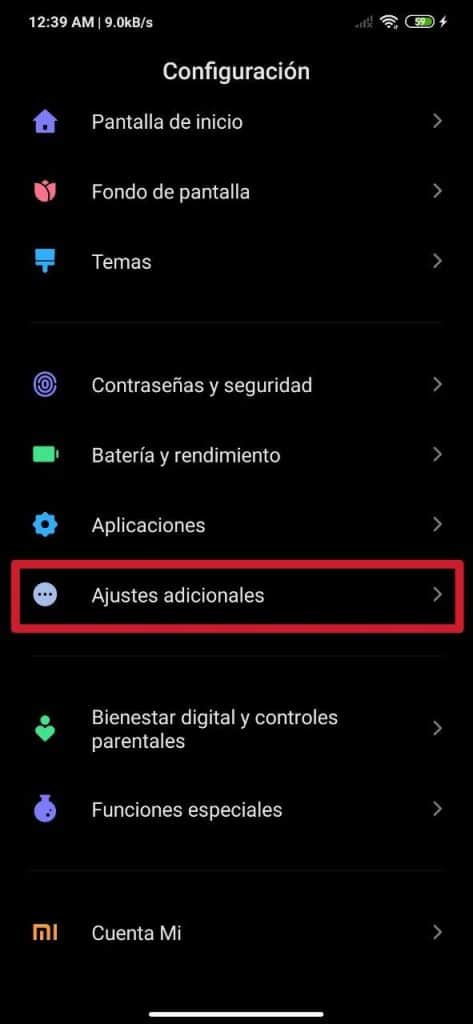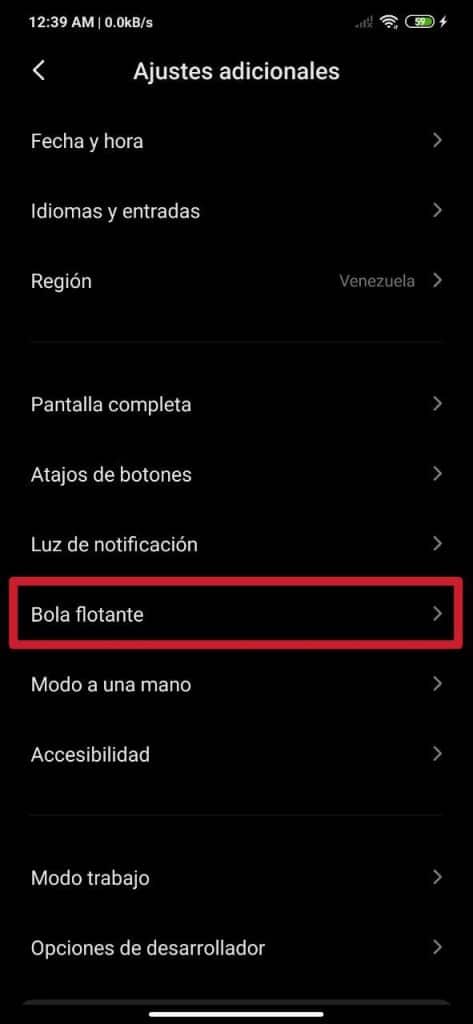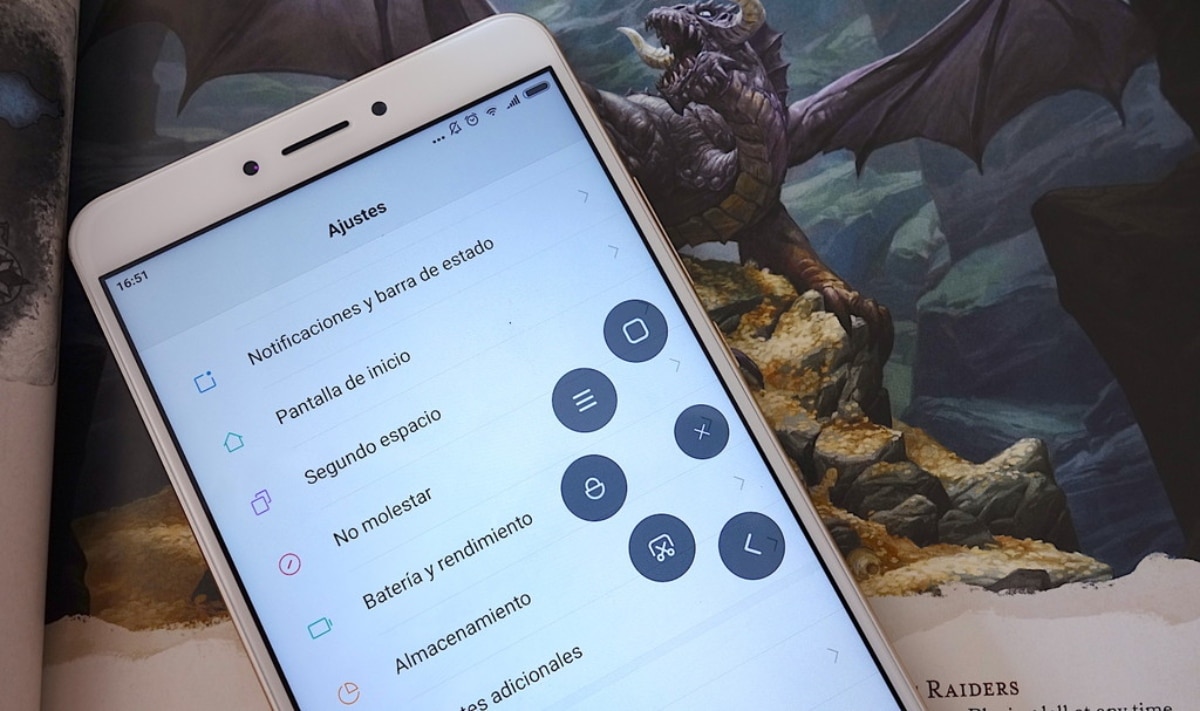
Một điều thú vị về lớp tùy chỉnh MIUI của Xiaomi, trong số nhiều thứ khác, là chức năng của nó bóng nổi, mà chúng tôi có thể kích hoạt để truy cập các tùy chọn khác nhau chỉ bằng một lần chạm. Điều này cũng được cung cấp bởi các lớp tùy chỉnh và hệ điều hành khác như iOS của iPhone và nhiều có gì trên Android.
Tính năng này rất dễ kích hoạt và cấu hình, vì vậy chúng tôi có thể tùy chỉnh nó theo ý thích của mình và định vị nó, khi nó được bật, ở bất kỳ đâu trên các cạnh bên của màn hình, do đó không có gì khó chịu và xâm phạm. Làm thế nào để thực hiện tất cả những điều này là những gì chúng tôi giải thích trong hướng dẫn mới và thiết thực này.
Vì vậy, bạn có thể kích hoạt quả bóng nổi trên bất kỳ Xiaomi và Redmi nào
Điều đầu tiên cần làm là chuyển đến cài đặt của điện thoại thông minh Xiaomi hoặc Redmi tương ứng với MIUI. Đối với điều này, chúng tôi phải truy cập cấu hình, chúng ta có thể làm điều gì đó bằng cách nhấn vào biểu tượng bánh răng mà bạn có thể tìm thấy trong số các ứng dụng và trò chơi dành cho thiết bị di động hoặc trượt thanh thông báo xuống và nhấn vào cùng một biểu tượng bánh răng được đặt ở góc trên bên phải của màn hình, ngay phía trên thanh pin.
- Bước 1 - Đi tới Cài đặt> Cài đặt bổ sung
- Bước 2 - Truy cập phần bóng nổi
- Bước 3 - Kích hoạt tính năng và cấu hình nó
Khi chúng ta gặp nhau ở cấu hình, điều tiếp theo chúng ta phải làm là nhập Cài đặt thêm. Để làm điều này, bạn phải đi xuống một chút và tìm ô tương ứng, sau đó chúng tôi sẽ nhấn mục Floating ball xuất hiện trong này và là ô duy nhất mà chúng tôi quan tâm lần này.
Đã có trong các tùy chọn Bóng nổi, điều đầu tiên chúng ta sẽ gặp là nó bị tắt theo mặc định. May mắn thay, tùy chọn để kích hoạt nó chỉ bằng một lần chạm là tùy chọn đầu tiên được hiển thị cho chúng tôi, đó là Kích hoạt bóng nổi. Chúng ta chỉ cần nhấn công tắc cho đến khi nó chuyển sang bên phải và chuyển sang màu xanh lam. [Nó có thể khiến bạn quan tâm: Cách thêm trò chơi vào chức năng Game Turbo của MIUI để có trải nghiệm mượt mà hơn]
Sau khi thực hiện những gì đã nói, một vòng cung nhỏ sẽ xuất hiện ở đâu đó trên các cạnh bên của màn hình, nếu chúng ta nhấn, sẽ hiển thị quả bóng nổi hạnh phúc cùng với năm phím tắt hoặc phím tắt, có thể được điều chỉnh để nếm thử. Chỉ có thể chọn 5 phím tắt để hiển thị trên quả bóng nổi, trong số tất cả những cái mà chúng tôi liệt kê dưới đây:
- Cài đặt hệ thống
- Wi-Fi
- Dữ liệu di động
- Bluetooth
- Im lặng
- Xoay màn hình
- Cài đặt nhanh
- Chặn
- Chụp
- Đèn pin
- Nhấn và giữ nút trang chủ
- Xóa bộ nhớ cache
- Quay lại
- TRANG CHỦ
- thực đơn
- Chế độ một tay
- người khác
- Ứng dụng (tại đây, bạn có thể chọn bất kỳ ứng dụng nào được cài đặt sẵn, từ hệ thống và từ những ứng dụng bạn đã tự cài đặt)
Chúng tôi cũng có thể xác định vị trí vòng cung của quả bóng nổi ở bất kỳ đâu trên các cạnh bên của màn hình, để nó vẫn ở trong một khu vực thoải mái cho chúng tôi và không làm phiền chúng tôi theo bất kỳ cách nào. Nhiều ngày trôi qua, chúng tôi thậm chí sẽ không nhận thấy rằng nó ở đó, trừ khi chúng tôi đưa ra những cách sử dụng cụ thể. Bạn có thể tiết kiệm thời gian bằng cách kích hoạt nó, vì nó rút ngắn các bước để truy cập vào tất cả các ứng dụng và tùy chọn đã được đề cập.
Hơn nữa, chúng ta có thể chọn cử chỉ ưa thích để triển khai bóng nổi. Ở đây chúng ta có hai lựa chọn là chạm hoặc trượt. Điều này có thể được cấu hình thông qua cùng một phần. Ngoài ra, nếu chúng ta muốn vòng cung của quả bóng lơ lửng không làm phiền chúng ta khi chúng ta mở một ứng dụng hoặc trò chơi cụ thể, chúng ta có thể vào Auto Hide và kích hoạt tùy chọn thông qua công tắc tương ứng của ứng dụng hoặc trò chơi đó.
Tiếp tục với chủ đề về cấu hình bóng nổi, chúng tôi cũng có thể làm cho nó hiển thị trên màn hình khóa hoặc không, điều này phụ thuộc vào việc chúng ta có hộp Hiển thị trên màn hình khóa với công tắc được kích hoạt hay không. Chúng tôi cũng có thể chọn ẩn nó sau 3 giây không hoạt động và làm cho nó di chuyển sang một bên trong khi điện thoại ở chế độ toàn màn hình.
Nếu bạn muốn biết thêm về MIUI và điện thoại Xiaomi và Redmi, bạn có thể quan tâm đến các hướng dẫn sau mà chúng tôi đã thực hiện trước đây, trong đó bạn có thể tìm thấy thông tin hữu ích về các phần khác nhau của những điện thoại này và hơn thế nữa:
- Cách cung cấp thêm băng thông cho các trò chơi trong MIUI để có kết nối Internet tốt hơn
- [Video] Cách tùy chỉnh bảng điều khiển âm lượng theo kiểu iOS trên thiết bị di động của bạn, MIUI, Oxygen, EMUI, One UI và hơn thế nữa
- Cách kích hoạt không gian thứ hai trong Xiaomi MIUI
- Cách tùy chỉnh đầy đủ Xiaomi hoặc Redmi của bạn mà không cần ứng dụng của bên thứ ba
- Cách định cấu hình thông báo MIUI cho từng ứng dụng
- Cách cài đặt trung tâm điều khiển MIUI 12 trên các điện thoại không phải Xiaomi khác
- Cách tăng hoặc giảm kích thước của các biểu tượng trong MIUI
- Cách đo FPS của bất kỳ trò chơi nào trên điện thoại Xiaomi của bạn
- Cách loại bỏ độ trễ camera khỏi điện thoại Xiaomi của bạn
- Cách kích hoạt chế độ đơn sắc trên điện thoại Xiaomi